戴尔电脑语言栏怎么恢复原处 戴尔电脑的语言栏如何还原回去
更新时间:2022-12-16 14:27:26作者:run
每当用户在戴尔电脑上编辑输入时,系统桌面右下角就会显示当前输入法的语言栏工具,不过今天小编给大家带来戴尔电脑语言栏怎么恢复原处,有遇到这个问题的朋友,跟着小编一起来操作吧。
解决方法:
1.首先打开开始菜单,直接使用键盘输入:“编辑语言和键盘选项”,不用输入完整也可以,你可以在搜索结果中找到这一项,点击进入。
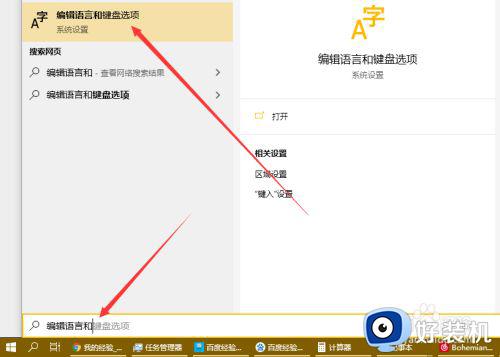
2.接着你就进入了这个页面,在这个页面中点击首选语言中的“中文”,然后点击“选项”。
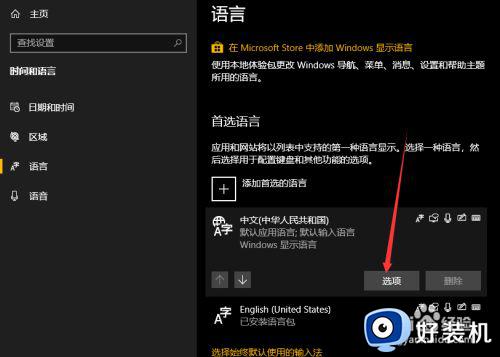
3.接着在进入的页面中下翻,找到“键盘”一项中的“微软拼音”,点击“选项”。
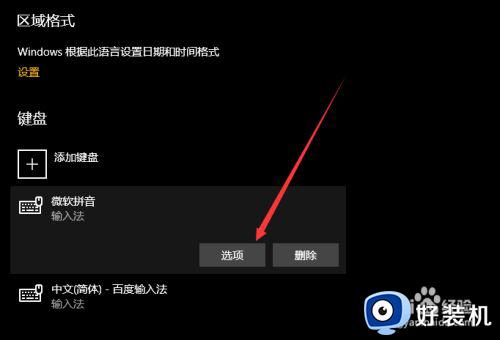
4.接着找到“外观”这个选项,点击进入。

5.最后将“输入法工具栏”中的“在可用时使用输入法工具栏”前面的勾选去掉,关闭这一个功能,这样就完成了。
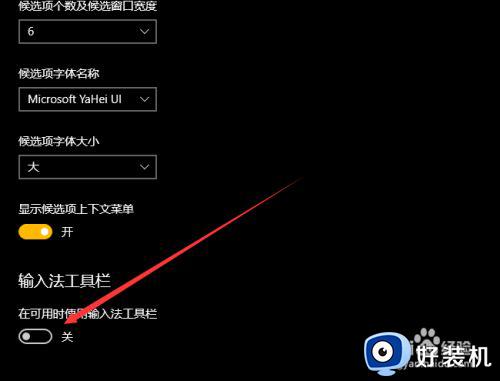
以上就是关于戴尔电脑的语言栏还原回去设置方法的全部内容,还有不懂得用户就可以根据小编的方法来操作吧,希望能够帮助到大家。
戴尔电脑语言栏怎么恢复原处 戴尔电脑的语言栏如何还原回去相关教程
- 戴尔bios设置中文的方法 戴尔bios如何设置成中文
- windows怎么关闭语言栏 windows如何关闭语言栏
- 戴尔电脑如何恢复到出厂系统 戴尔怎么恢复出厂设置
- 戴尔笔记本没有声音怎么解决 戴尔笔记本电脑没有声音如何处理
- 语言栏如何固定 怎样固定语言栏
- 电脑怎么把语言栏隐藏 如何把电脑底下的语言栏隐藏
- 戴尔电脑开不了机怎么办 戴尔电脑开不了机如何解决
- 为什么戴尔笔记本连不上wifi 戴尔笔记本连不上wifi的原因和解决方法
- 戴尔笔记本黑屏怎么唤醒屏幕 戴尔笔记本黑屏按什么键恢复
- 电脑点击语言栏提示检测到不兼容的键盘驱动程序如何处理
- 电脑无法播放mp4视频怎么办 电脑播放不了mp4格式视频如何解决
- 电脑文件如何彻底删除干净 电脑怎样彻底删除文件
- 电脑文件如何传到手机上面 怎么将电脑上的文件传到手机
- 电脑嗡嗡响声音很大怎么办 音箱电流声怎么消除嗡嗡声
- 电脑我的世界怎么下载?我的世界电脑版下载教程
- 电脑无法打开网页但是网络能用怎么回事 电脑有网但是打不开网页如何解决
电脑常见问题推荐
- 1 b660支持多少内存频率 b660主板支持内存频率多少
- 2 alt+tab不能直接切换怎么办 Alt+Tab不能正常切换窗口如何解决
- 3 vep格式用什么播放器 vep格式视频文件用什么软件打开
- 4 cad2022安装激活教程 cad2022如何安装并激活
- 5 电脑蓝屏无法正常启动怎么恢复?电脑蓝屏不能正常启动如何解决
- 6 nvidia geforce exerience出错怎么办 英伟达geforce experience错误代码如何解决
- 7 电脑为什么会自动安装一些垃圾软件 如何防止电脑自动安装流氓软件
- 8 creo3.0安装教程 creo3.0如何安装
- 9 cad左键选择不是矩形怎么办 CAD选择框不是矩形的解决方法
- 10 spooler服务自动关闭怎么办 Print Spooler服务总是自动停止如何处理
